如何扩大Word中的视图区?
1、打开或者新建一个Word文档
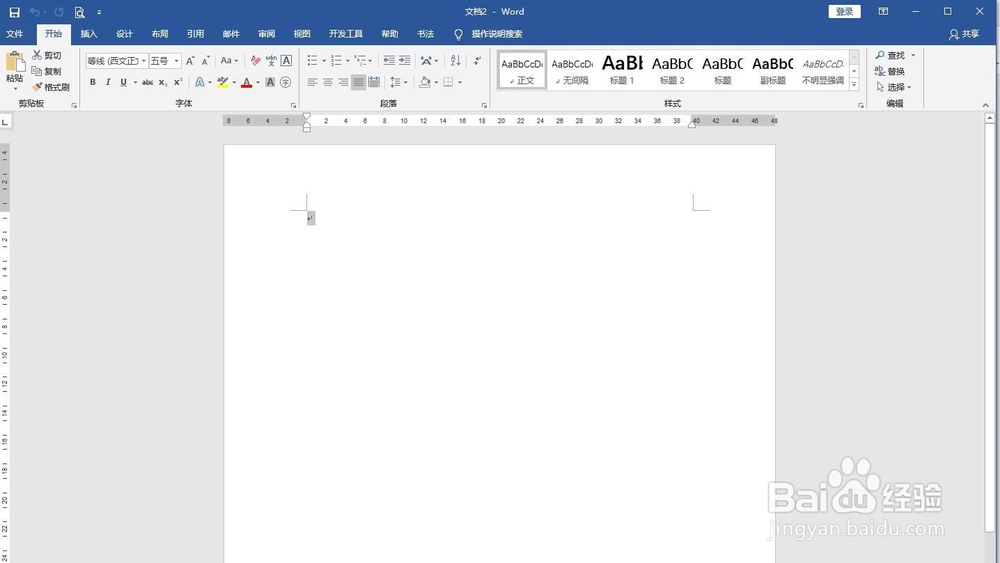
2、要扩大视图区其实就是把功能区版块折叠腾出空间,让编辑区域显示的面积够大一叠的意思。第一种方法就是用“双击”。在下图标出的所有选项卡中的任意选项卡双击,都可以把功能区折叠
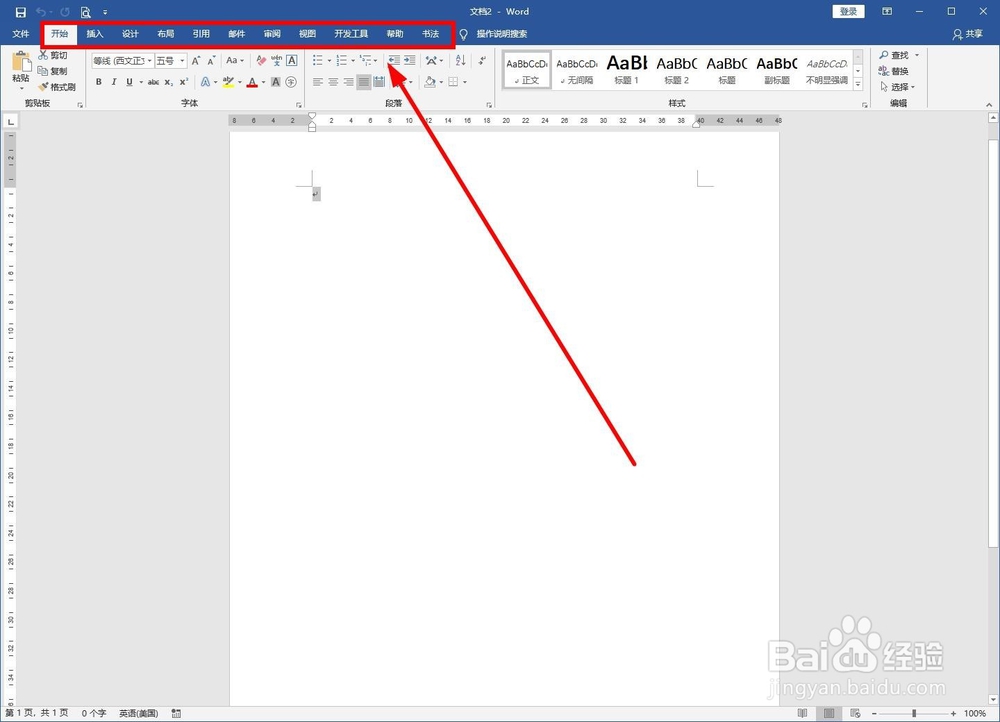
3、这里我们在“开始”选项卡上面双击,就可以得到下面的显示效果
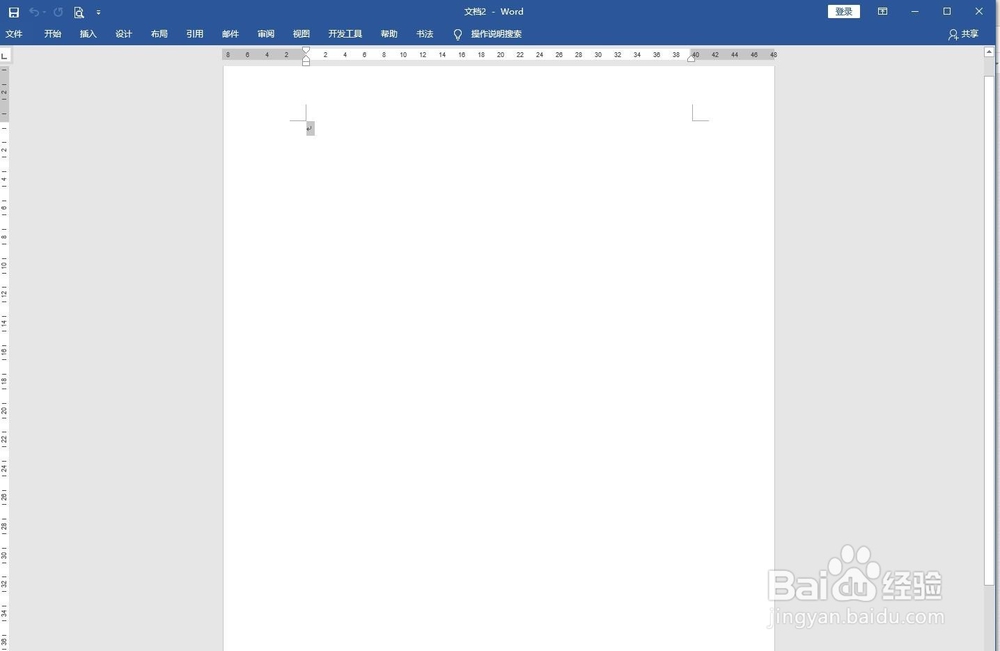
4、想要把功能区显示出来,在刚才的任意选项卡上面双击就可以。这里双击“邮件”选项卡
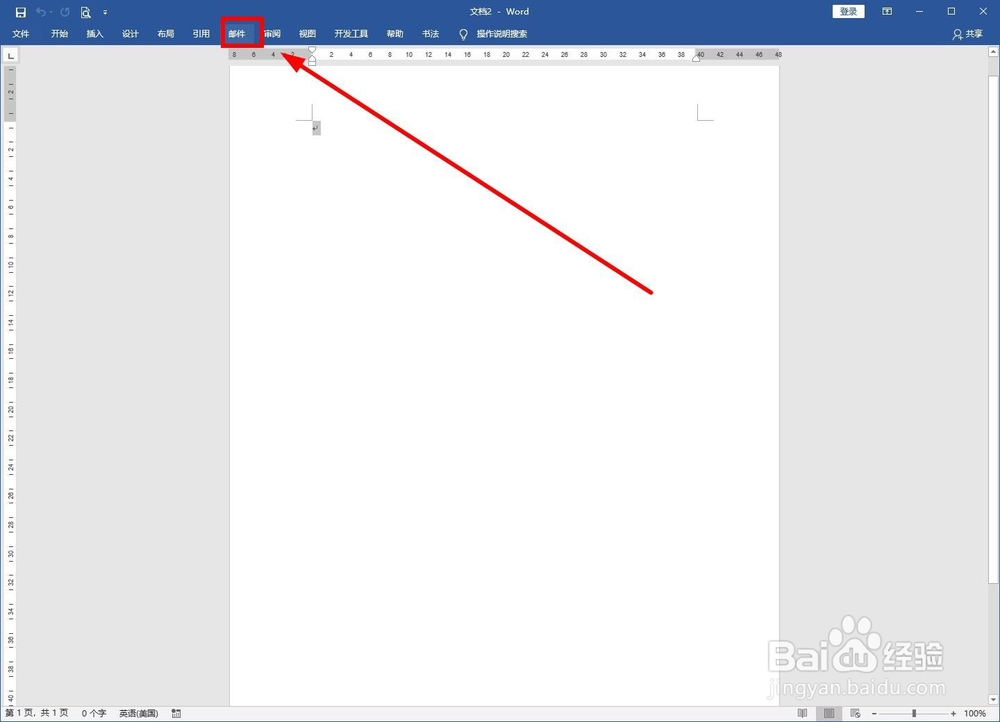
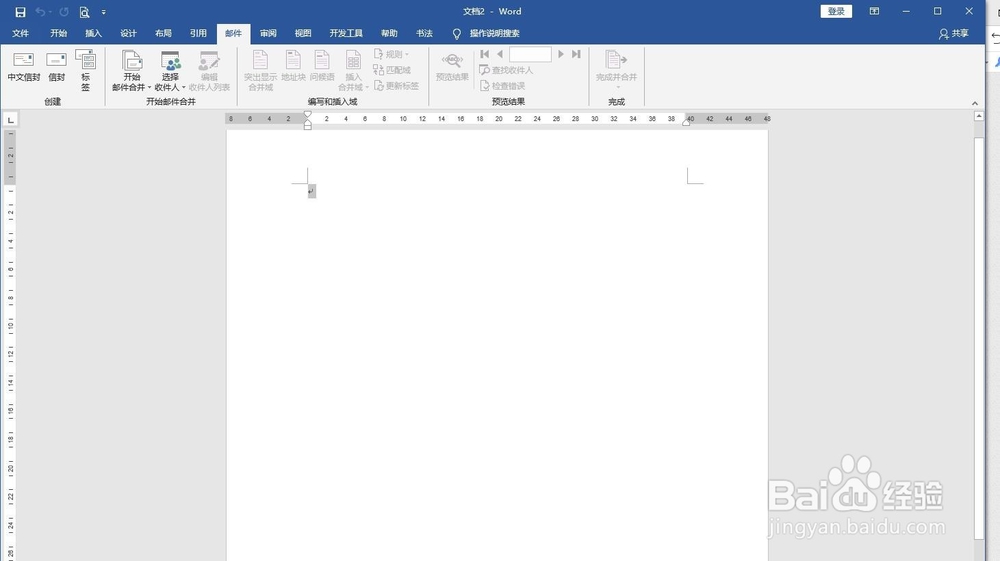
5、在折叠功能区状态下,想要调用功能区按钮,只要单击要使用的选项卡,就可以把该项目下的功能按钮显示出来。这里用“设计”选项卡试一试
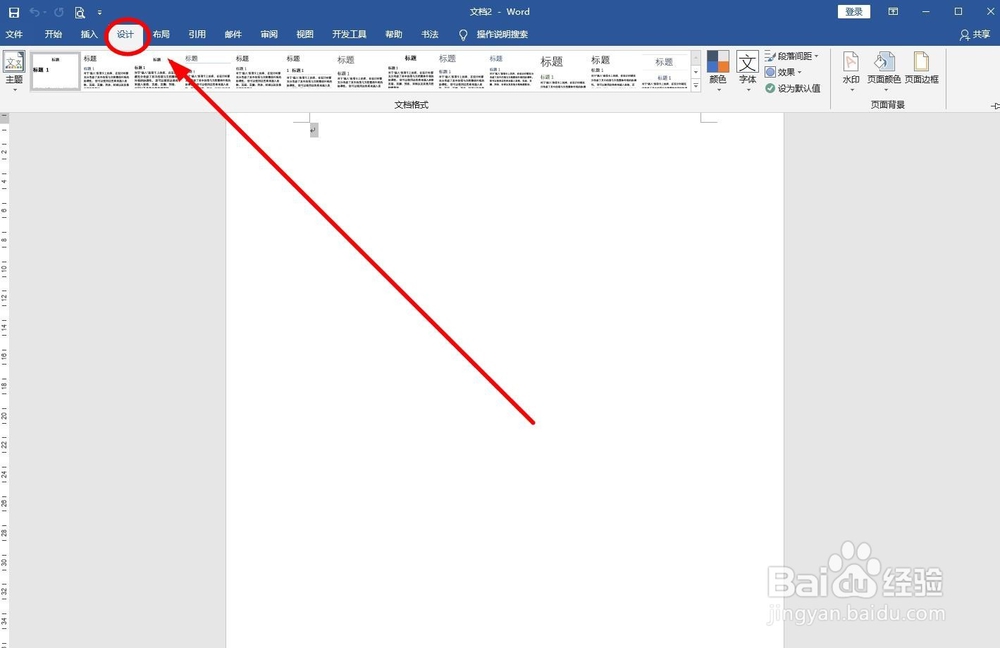
6、这种状态下,再次单击编辑区的任意部位,功能区就会再次自动折叠,来节省界面空间
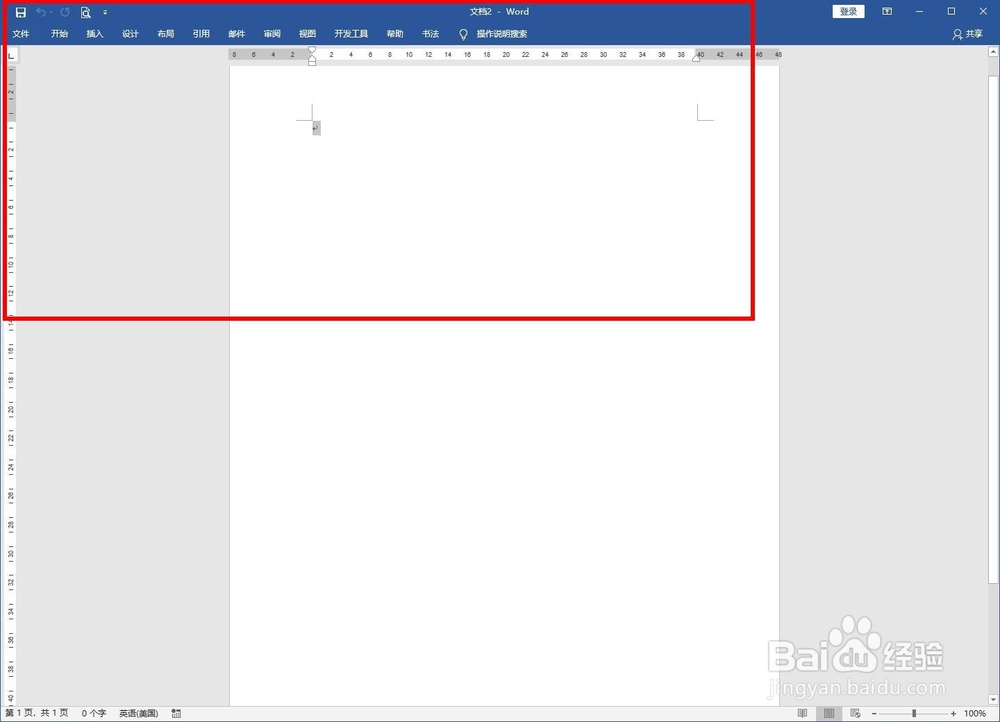
7、使用组合键“Ctrl+F1”也能快速实现上述功能,使功能区在折叠和展开之间来回切换
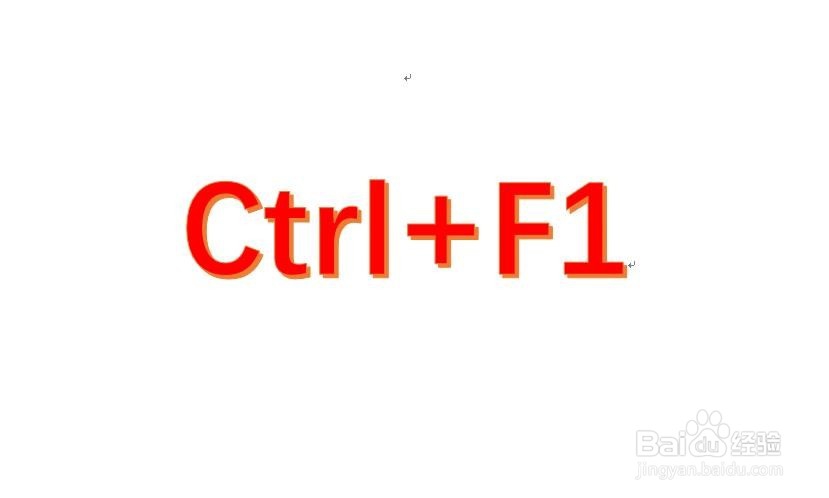
声明:本网站引用、摘录或转载内容仅供网站访问者交流或参考,不代表本站立场,如存在版权或非法内容,请联系站长删除,联系邮箱:site.kefu@qq.com。
阅读量:132
阅读量:34
阅读量:131
阅读量:193
阅读量:46